Pozrite si podrobné pokyny na efektívne ukončenie
- Nessusd.exe je proces, ktorý je súčasťou Udržateľný Nessus alebo Nessus Agent od Tenable Network Security.
- Udržateľný Nessus pomáha presne určiť bezpečnostné slabiny a nesprávne konfigurácie v počítačoch a sieťach

XNAINŠTALUJTE KLIKNUTÍM NA STIAHNUŤ SÚBOR
- Stiahnite si Restoro PC Repair Tool ktorý prichádza s patentovanými technológiami (dostupný patent tu).
- Kliknite Spustite skenovanie nájsť problémy so systémom Windows, ktoré by mohli spôsobovať problémy s počítačom.
- Kliknite Opraviť všetko na opravu problémov ovplyvňujúcich bezpečnosť a výkon vášho počítača.
- Restoro bol stiahnutý používateľom 0 čitateľov tento mesiac.
Nessusd.exe je legitímny proces spojený s populárnym Tenable Nessus nástroj na skenovanie zraniteľností používa sa na identifikáciu bezpečnostných slabín v počítačových systémoch a sieťach.
V tejto príručke budeme diskutovať o tom, čo je Nessusd.exe a ako ukončiť jeho proces, ak využíva príliš veľa zdrojov.
Čo je nessusd.exe?
Nessusd.exe je základnou súčasťou softvérového balíka Tenable Nessus a funguje ako hlavný motor zodpovedný za správu úloh skenovania, zhromažďovanie údajov o zraniteľnosti a generovanie komplexných údajov správy.
Beží na pozadí a nepretržite monitoruje cieľové systémy a siete z hľadiska potenciálnych zraniteľností.
Nachádza sa na adrese C:\Program Files\Tenable\Nessus\; ak sa však nájde na inom mieste, môžete spustiť kontrolu škodlivého softvéru pomocou antivírusový nástroj aby ste ho odstránili.
Ako môžem zakázať Nessusd.exe?
Pred vykonaním pokročilých krokov na riešenie problémov by ste mali zvážiť vykonanie nasledujúcich kontrol:
- Skontrolujte, či ste sa prihlásili pomocou účtu s oprávneniami správcu.
- Zálohujte si počítač.
Po dokončení prejdite na metódy uvedené nižšie.
1. Zastavte proces a odinštalujte aplikáciu
- Stlačte tlačidlo Ctrl + Shift + Esc otvoriť Správca úloh.
- Choďte na Podrobnosti kartu a nájdite Nessusd.exe proces.
- Kliknite naň pravým tlačidlom myši a vyberte Otvorte umiestnenie súboru.

- Keď vás zavedie na miesto, vráťte sa do Správcu úloh, vyberte proces a kliknite Ukončiť úlohu.

- Stlačte tlačidlo Windows + ja na otvorenie nastavenie.
- Ísť do Aplikáciea potom kliknite Nainštalované aplikácie.

- Nájdite Udržateľný Nessus a kliknite Odinštalovať.

- Dokončite proces podľa pokynov na obrazovke. Ak stále vidíte súbory v priečinku Program Files, vyhľadajte a vyberte súbor a potom kliknite na Odstrániť tlačidlo na jeho odstránenie.

Toto odstráni Nessusd.exe z vášho počítača navždy. Ak chcete odstrániť aplikácie s priradenými súbormi z počítača, môžete si pozrieť náš zoznam najlepšie odinštalačné programy v systéme Windows.
- Čo je Msra.exe a ako sťahovať a používať
- Ako resetovať adaptér Wi-Fi v systéme Windows 10
- 0x80242008 Chyba služby Windows Update: 4 spôsoby, ako ju opraviť
- Wpprecorder.sys BSoD: Ako to opraviť v 5 krokoch
2. Použite aplikáciu Windows Services
- Stlačte tlačidlo Windows + R otvoriť Bežať dialógové okno.

- Typ services.msc a kliknite OK na otvorenie Služby.
- V Manažér služieb okno, nájdite Nessusd.exe alebo Udržateľný Nessus služby.

- Kliknite naň pravým tlačidlom myši a vyberte Stop z kontextového menu.
- Počkajte, kým sa služba zastaví, a zatvorte Služby.
3. Použite príkazový riadok
- Stlačte tlačidlo Windows kľúč, typ cmda kliknite na tlačidlo Spustiť ako správca.

- Skopírujte a prilepte nasledujúce príkazy a stlačte Enter:
sc stop Nessusd
- Počkajte, kým sa služba zastaví, a potom zatvorte príkazový riadok.
Toto sú spôsoby, ako v prípade potreby vypnúť nessusd.exe a prípadne odinštalovať softvér.
V prípade problémov odporúčame prečítať si nášho sprievodcu ďalej ako odstrániť zvyšky softvéru z vášho PC.
Ak máte nejaké otázky alebo návrhy, neváhajte ich spomenúť v sekcii komentárov nižšie.
Stále máte problémy? Opravte ich pomocou tohto nástroja:
SPONZOROVANÉ
Ak rady uvedené vyššie nevyriešili váš problém, váš počítač môže mať hlbšie problémy so systémom Windows. Odporúčame stiahnutím tohto nástroja na opravu počítača (hodnotené ako skvelé na TrustPilot.com), aby ste ich mohli jednoducho osloviť. Po inštalácii stačí kliknúť na Spustite skenovanie tlačidlo a potom stlačte Opraviť všetko.
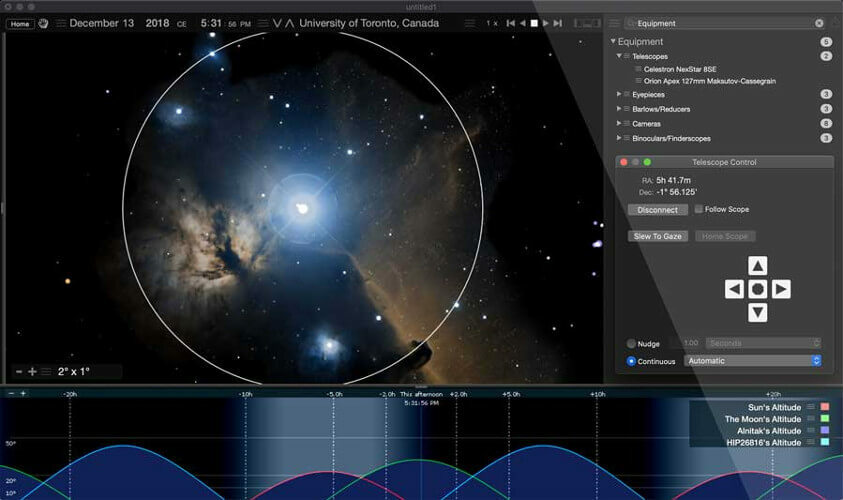

![Windows 10 sa prebúdza z režimu spánku sám [RÝCHLE RIEŠENIA]](/f/094ffe6e3fff7fd59d8250e54d3159d6.jpg?width=300&height=460)